Definiciones Linux

Como veo que algunos usuario os acabais de iniciar con Linux y no sabéis como funciona, he decidido hacer un tutorial con una explicacion de los comando necesarios.
La terminal
- Ubuntu:
- Aplicaciones menu/Accesorios/Terminal.
- Xubuntu:
- Menú /Aplicaciones/Accesorios/Terminal.
- Kubuntu:
- KMenu/Sistem/Terminal Program (Konsole).
Ver los archivos y los directorios
ls
- Directorio a motrar los archivos de la carpeta temporal: ls /tmp
- Incluir los ocultos: ls -a
- Propiedades de los archivos: ls -l
- Ver (solamente) los archivos ocultos: ls -la
cd
- Directorio raiz: cd /
- Carpeta temporal: cd /tmp
- Carpeta personal directamente: cd
- Regresar al directorio anterior: cd -
Crear, borrar, copiar, renombrar, limpiar y encontrar archivos y directorios
mkdir
- Crear directorio en la carpeta temporal: mkdir /tmp/nombre de la carpeta
rm
- Borrar carpeta de la carpeta temporal: rm /tmp/nombre de la carpeta
- Para borrar todo el contenido de la carpeta: rm -r /tmp/nombre de la carpeta
cp
- Copiar un archivo a otra carpeta: cp paquete.rpm /tmp/paquete.rpm
mv
- Mover el archivo a la carpeta temporal: mv paquete.rpm /tmp/paquet.rpm
- Renombrar nuestro archivo: mv paquete.rpm paquete2.rpm
find
- Buscar en todas las carpetas el archivo: find / -name paquete.rpm
- Si sabemos que esta el archivo en la carpeta temporal: find /tmp -name paquete.rpm
- Podemos buscar por un nombre mas corto: find /var -name paq.rpm
- Archivos de mas de 500 kb: find / -size +500
clear
- Limpiar la terminal: clear
Cuentas de Usuario
sudo
- Siempre que queramos hacer una accion como administrador: sudo apt-get install alien
passwd
- Cambiar la contraseña: passwd
su
- Login como superusuario o administrador: su
- Como invitado: su invitado
- Escribir y cambiar la contraseña del root o administrador: sudo passwd
Sistema y paquetes
apt
- Buscar la barra de google o otra: sudo apt-cache search deskbar
- Actualizar repositorios: sudo apt-get update
- Actualizar sistema: sudo apt-get upgrade
- Instalar y descargar un paquete en concreto: sudo apt-get install paquete.deb
- Borrar un paquete especifico: sudo apt-get remove paquete.deb
- Borrar paquetes inservibles o huérfanos: sudo apt-get autoremove
aptitude
- Este comando es lo msimo que el anterior, por lo tanto solamente tienes que cambiar el apt-get por el aptitude: sudo aptitude update
dpkg
- Instalar un paquete: dpkg -i paquete.deb
- Desinstalar un paquete: dpkg -r paquete.deb
alien
- Pasar de .rpm a .deb: alien --to-deb paquete.rpm
- Pasar de .deb a .rpm: alien --to.rpm paquete.deb
*Es un ejemplo de como añadir la barra google
Notas
- No estan todos los comandos.
- Para mas informacion visitar la pagina Oficial de Ubuntu.
(16 votos)
Anuncios Google
- Inicie sesión o regístrese para enviar comentarios
- 7258 lecturas

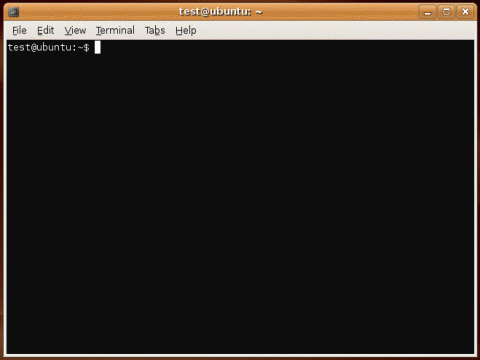
Comentarios
Impresionante
Mi enhorabuena y felicitaciones al autor por la forma tan clara y precisa de mostrarlo todo.
La consola animada está que se sale
Yo sólo haría una puntualización respecto a apt y aptitude. Ambos parecen iguales, aunque el segundo es una mejora del primero. Por ejemplo, a la hora de desintalar aplicaciones, aptitude se comporta mejor quitándote las dependencias, apt suele dejar restos de programas dependientes que ya no se usan y luego hay que andar limpiando con programas tipo deborphan.
Eso sí para que aptitude desinstale correctamente debe haberse instalado la aplicación con aptitude, no con apt. aptitude lleva una base de datos aparte con las dependencias.
Para actualizar el sistema, también se comporta mucho mejor.
El primer comando que hacía al instalar una Debian era apt-get install aptitude
LuaDiE: Crea en Lua sin teclear código. Compatible HM7, HMv2, LuaPlayer, LuaDEV y PGE.